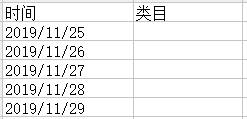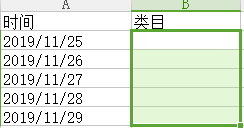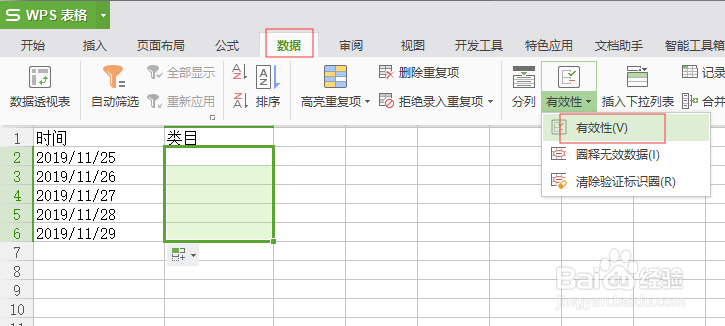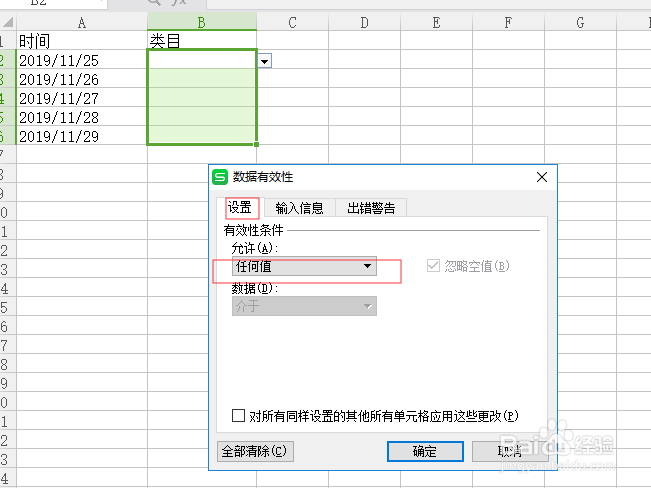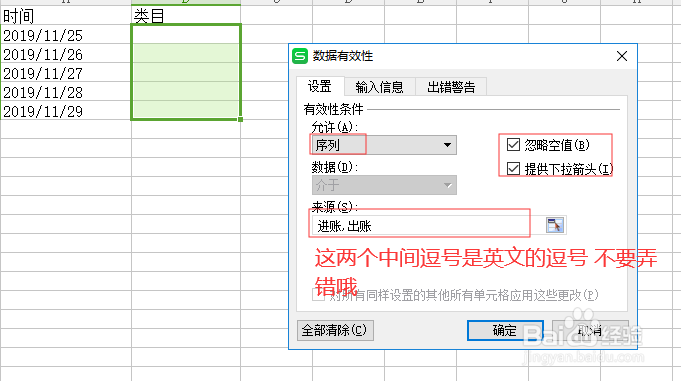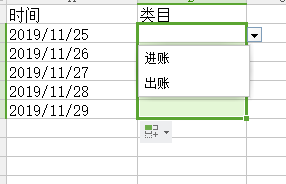excel做表时如何做下拉菜单
1、1.有的朋友用excel不知道如何做下拉菜单,下面就来一起看看吧,先建立一个要做下拉菜单的表
2、2.下面我们来做类目的一个下拉菜单,选中类目下面
3、3.然后选择数据,数据下面有一个有效性
4、4.选择有效性后会出来一个弹框,这个需要自己设置才可以,点击弹框中的设置
5、5.设置条件西面的允许选择(序列)这个是可以自由选择的,然后在右边的(忽略空值和提供下拉菜单)前面打上勾,在下面来源里面写上自己要做为下拉菜单的名称,我这里用进账和出账来记录(名称中间的逗号要用英文的逗号哦)
6、6.设置完成后确定就可以了,回到表格可以看到右上角有三角的形状,点击就可以选择下拉菜单了
声明:本网站引用、摘录或转载内容仅供网站访问者交流或参考,不代表本站立场,如存在版权或非法内容,请联系站长删除,联系邮箱:site.kefu@qq.com。
阅读量:53
阅读量:72
阅读量:50
阅读量:22
阅读量:95